Dlaczego DLNA nie działa na telewizorze LG z routera TP-Link (zewnętrzny dysk twardy)?
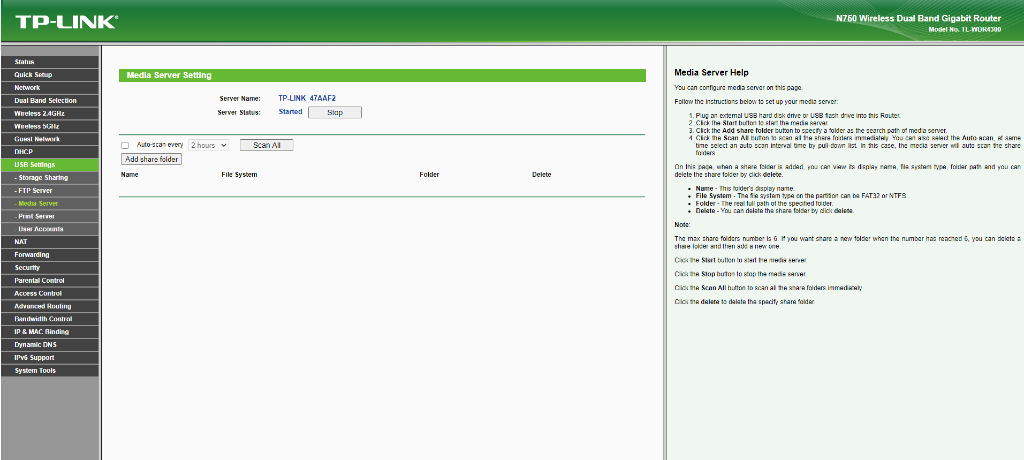
- 1883
- 53
- Pan Edmund Kubacki
Dlaczego DLNA nie działa na telewizorze LG z routera TP-Link (zewnętrzny dysk twardy)?
Dzień dobry. Taki problem. Próbuję podłączyć dysk twardy do routera (TP-Link N750), aby jego zawartość była dostępna na komputerze i telewizji (LG OLED C9), jak to rozumiem, musisz utworzyć serwer DLNA? Już ponownie przeczytałem wszystkie twoje artykuły, ale nie wychodzi to, aby „zobaczyć” dysk twardy. Dołączam pliki z ustawieniem routera. W telewizji (zdjęcie 3) wydaje się, że router jest widoczny, ale klikając go, otwiera się folder MediaServerroot, który jest pusty. Jeśli korzystasz z LG Smart Share, to „ciężkie” filmy 4K „powiesz” co kilka sekund.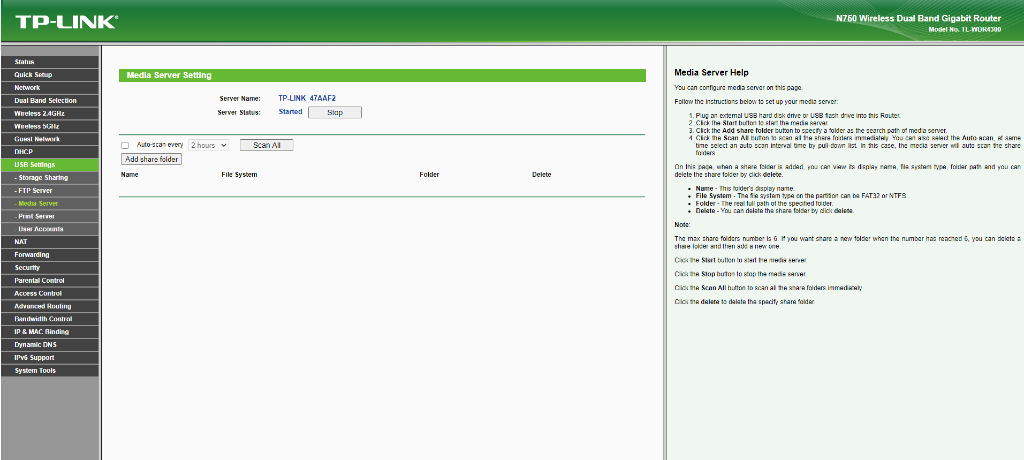
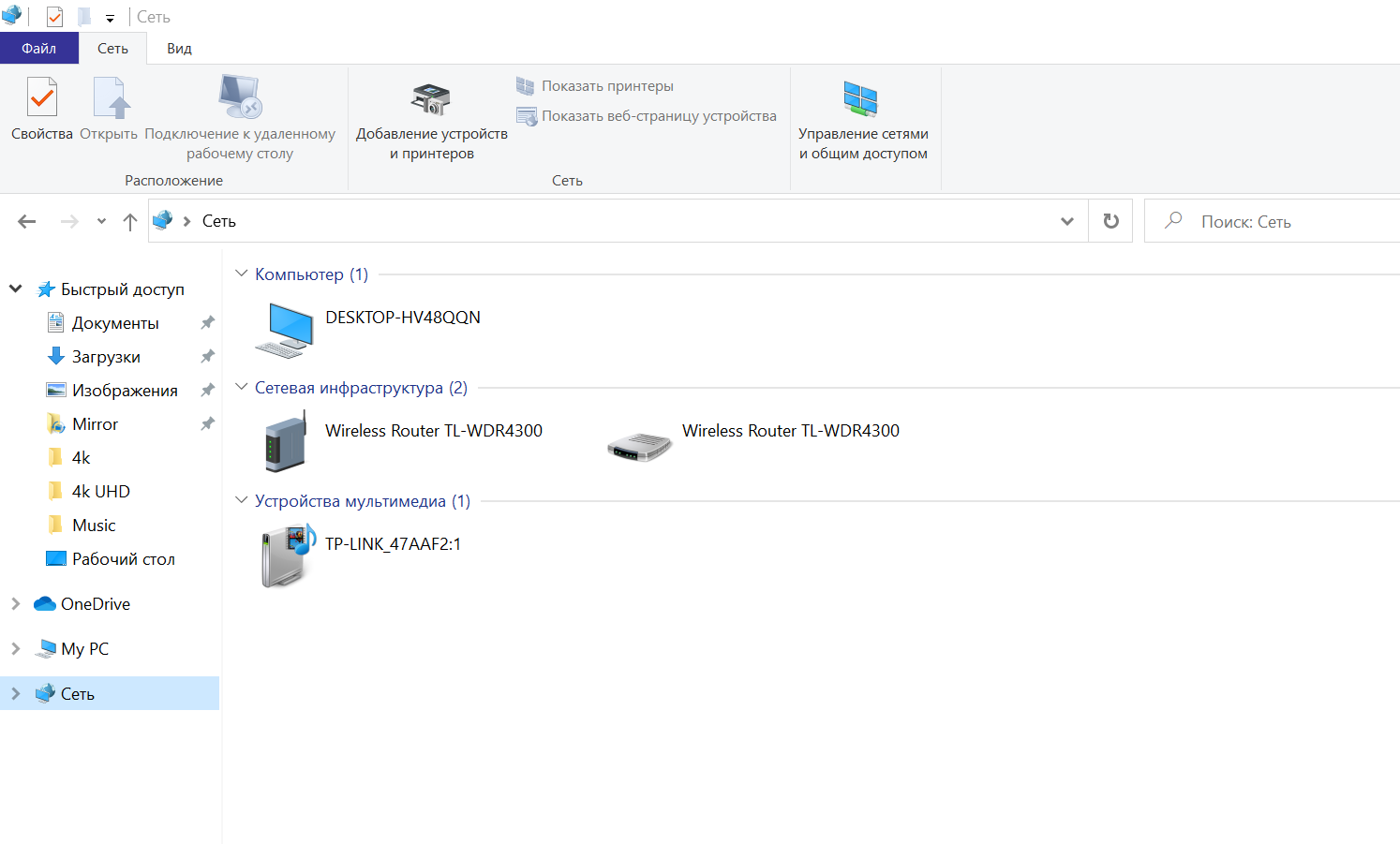
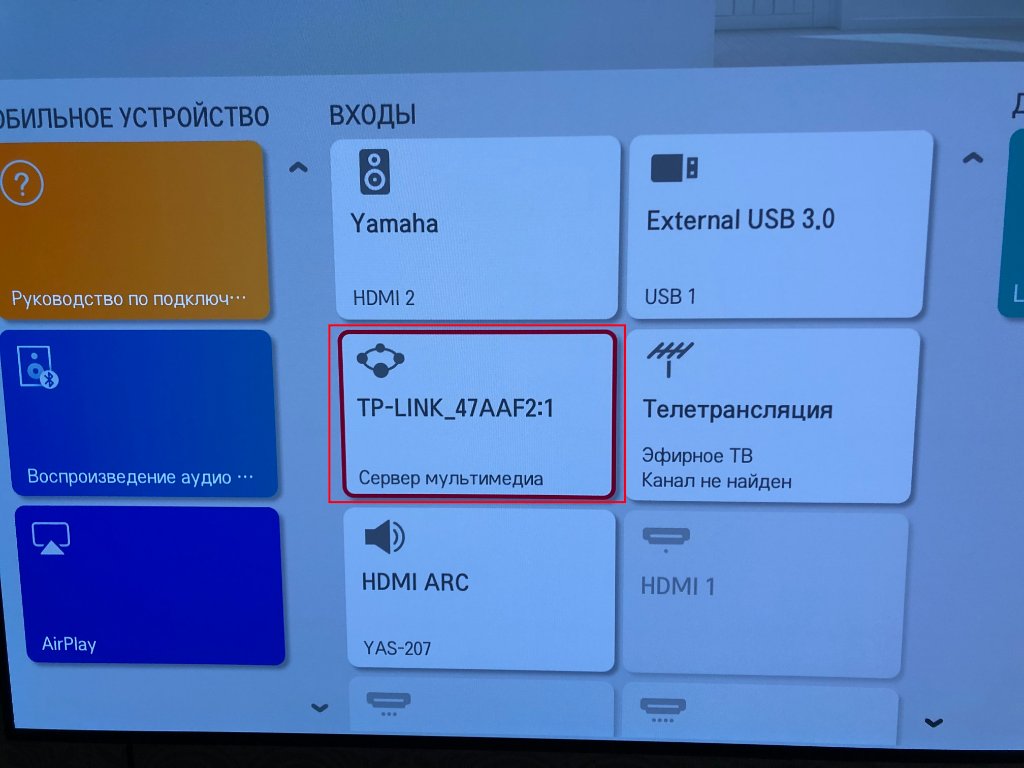
Byłby bardzo wdzięczny za pomoc w rozwiązaniu tego problemu.
Z góry bardzo dziękuję!
Odpowiedź
Dzień dobry. Jeśli podczas uruchamiania serwera DLNA za pośrednictwem programu Smart Share, Heavy Films Films zamraża, granie, to jest to spowodowane niską prędkością połączenia. I najprawdopodobniej ten sam problem będzie podczas oglądania filmów DLNA z zewnętrznego dysku twardego, który jest podłączony do routera. Prędkość bezprzewodowej (i przewodowej, LAN) zwykle nie wystarczy, aby oglądać ciężkie filmy na DLNA. Prędkość opada z obciążenia na routerze.
Jeśli się nie mylę, serwer DLNA w routerze TP-Link włącza się automatycznie po podłączeniu dysku USB. Pisałem o ustawieniu w instrukcjach serwera multimediów (DLNA) na router Wi-Fi Asus i TP-Link. Masz to włączone. Komputer i telewizja patrz serwer DLNA. Ale jest pusty. Żadnych plików. Najprawdopodobniej musisz kliknąć przycisk „Skanuj wszystko”. Tak, że router skanował wszystkie pliki multimediów dysku. Tam możesz również umieścić znak wyboru i wybrać automatyczny czas skanowania. Lub utwórz folder ręcznie, klikając przycisk „Dodaj folder udostępniania”.
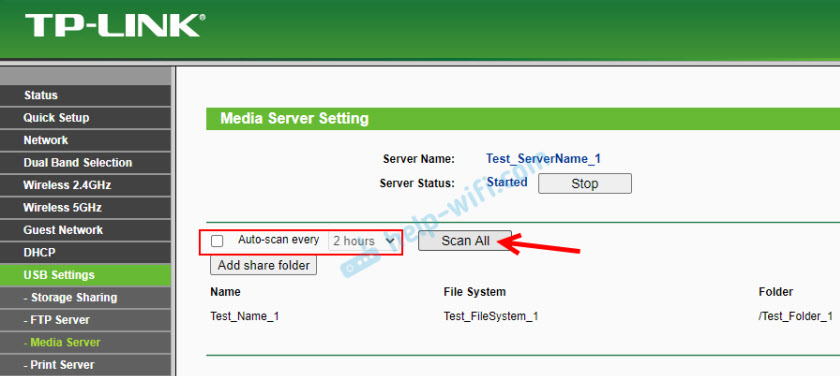
Jeśli wszystko działa, ale filmy będą grać z opóźnieniem, polecam podłączenie zewnętrznego dysku twardego bezpośrednio do telewizora. Oto instrukcja: jak podłączyć dysk flash USB do telewizora i oglądać filmy, filmy, zdjęcia, słuchanie muzyki.
- « Err_proxy_connection_failed in Chrome, Opera, Yandex.Przeglądarka - jak naprawić komputer z systemem Windows?
- Nie podłączone do jedzenia dostępnych połączeń w systemie Windows 10 i Windows 8 »

